Первое, что необходимо усвоить, так это то, что все наружные антенны должны быть установлены вне помещения и подняты как можно выше. Нужно учесть, что любой сигнал подвержен::
1) затуханию из-за препятствий (листва деревьев, трава довольно хорошо поглощают электромагнитные волны, поскольку состоят на 90% из воды),
2) затуханию из-за расстояния, чем дальше (вышка оператора), тем слабее сигнал и как следствие ниже скорость Интернета;
3) отражению (здания, крыши домов хорошо отражают электромагнитные волны).
Соответственно, что бы уменьшить влияние внешних факторов на распространение сигнала, 3G/ 4G антенну следует поднимать как можно выше.
Определение направления 3G/ 4G антенны.
Многие думают, что самая ближайшая к ним сотовая вышка и есть то направление, куда нужно ориентировать 3G/ 4G антенну. На самом деле существует несколько операторов мобильной связи и трудно угадать какой из операторов использует эту вышку, так же есть вышки которые «раздают» только сотовую связь, так что определять направление требуется исходя из замеров уровня 3G/ 4G сигнала.
Как найти базовую станцию 3G/4G? Быстрый бесплатный способ.
Что бы определить в какую сторону должна «смотреть» антенна, необходимо подключить ее к модему, его подключить к ноутбуку и с антенной подняться на самую высокую точку дома (желательно на крышу).
Если ноутбука нет, то попросите, какого либо из родственников/ знаковых вам помочь. Вы с антенной поднимитесь как можно выше, а второй человек будет находиться возле компьютера и смотреть уровень сигнала на компьютере. Для связи между собой можно перекрикиваться или использовать сотовые телефоны.
Поворачивая антенну на 10-15 градусов останавливайтесь на несколько секунд и смотрите/ интересуйтесь у помощника, какой уровень 3G/ 4G сигнала (как определить уровень сигнала, можно узнать в статье — Измерить уровень сигнала 3G/ 4G). Таким образом, повернув антенну на 360 градусов, вы узнаете в каком направлении/ направлениях у вас хороший уровень 3G/ 4G сигнала. Если у вас несколько положений антенны с хорошим уровнем сигнала, в каждом из этих положений измерьте скорость Интернета (как измерить скорость интернета, описано в статье — Как узнать/ измерить скорость Интернета) и определите в каком направлении у вас вышка оператора с максимально быстрым Интернетом. Не всегда та вышка, с которой более уверенный уровень сигнала показывает более высокую скорость 3G/ 4G Интернета.
Помимо уровня сигнала (RSSI- Received Signal Strength Indication), существую другие параметры, по которым можно более точно настроить 3G/ 4G антенну: RSRQ, RSRP, SINR. Эти параметры доступны в настройках универсальных 3G/ 4G модемов, что позволяет добиться более точной настройки направления антенны.
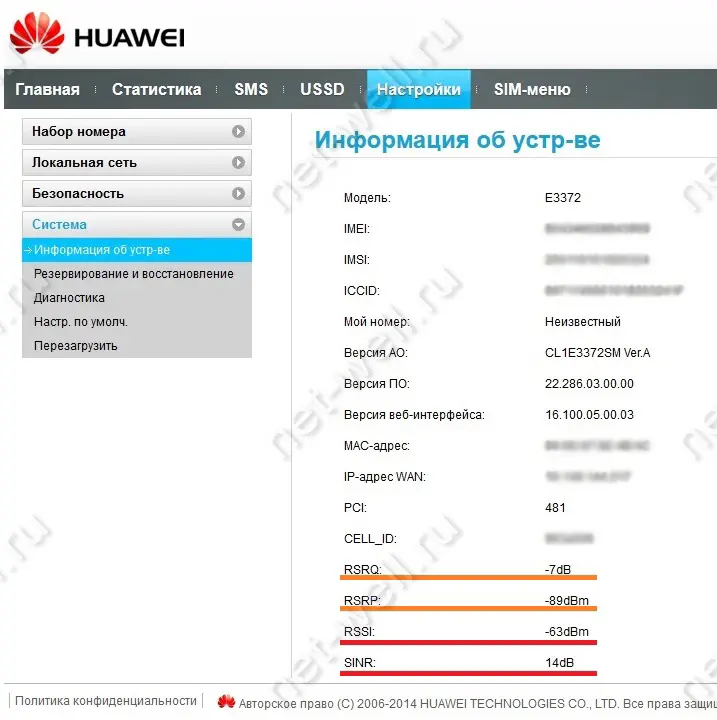
Предлагаю разобрать, что каждый из этих параметров значит:
RSRQ (Reference Signal Received Quality) – характеризует качество принятых пилотных сигналов. Измеряется в дБм (dBm). RSRQ связанно с уровнем сигнала RSSI, поэтому достаточно будет наблюдения за уровнем сигнала RSSI.
RSRP (Reference Signal Received Power) – среднее значение мощности принятых пилотных сигналов (Reference Signal) или уровень принимаемого сигнала с Базовой Станции. Значение RSRP измеряется в дБм (dBm). RSRP напрямую связан с уровнем сигнала RSSI, поэтому будет достаточно ориентироваться на RSSI.
Для 4G: SINR (Signal to Interference + Noise Ratio) или CINR (Carrier to Interference + Noise Ratio); для 3G ECIO (Ec/Io) или Ec/No- отношение (полезного) сигнала к шуму. Другими словами – соотношение сигнал- шум. Значение SINR измеряется в дБм (dBm). Величина 0 dBm означает, что сигнал и шум равны, положительное число – что сигнал сильнее шума, отрицательное – что слабее.
На значения SINR стоит обратить внимание при настройки 3G/ 4G антенны. Как вы понимаете, чем выше это значение, тем большую скорость можно добиться от 3G/ 4G антенны.
Тестируйте всех операторов (МТС, Билайн, Мегафон, Yota, Теле2 и т.д.).
Очень часто мы слышим о том, что в том или ином регионе определенный оператор лучше, нежели другие и показывает более высокую скорость, а некоторые так вообще утверждают, что определенный оператор лидирует в скорости Интернета по всей России. Все эти высказывания зачастую не проверяются и голословны. Мы не раз развеивали подобные домыслы, предлагая протестировать всех операторов и выяснить на практике какой из них показывает более высокую скорость. Для этого вовсе не нужно покупать модемы и сим карты всех операторов (МТС, Билайн, Мегафон, Йота, Теле2 и прочие), достаточно иметь один универсальный (прошитый) модем и сим карты нескольких операторов (сим карты можно взять у родных, друзей, знакомых) они вам понадобятся на 20-40 мин на время теста. Следует учесть, что 3G/4G антенну при этом настраивать нужно под каждого оператора, т.е. вставили сим карту оператора, повернули антенну на 360 градусов (останавливаясь через каждые 10-15 градусов) и выяснили где лучше сигнал и замерили скорость. Да, это увеличит время настройки, но потратив дополнительно час, вы сможете в дальнейшем наслаждать высокоскоростным 3G или 4G Интернетом
Проверьте ограничение скорости на модеме и тарифе.
Что бы добиться максимальной скорости 3G/ 4G Интернета, следует обратить внимание на модем. Особенно это касается 3G модемов, если вы его приобретали несколько лет назад, то, скорее всего скорость на нем ограничена технически (например, 7Мбит/ с или 14 Мбит/с) и как вы сами понимаете большей этой скорости вы не сможете добиться. Узнать его технические характеристики можно в Интернете (Яндекс, Google в помощь). Если ваш модем не поддерживает скорости больше 20 Мбит/с, рекомендуем приобрести Huawei e3372, на сегодняшний день он поддерживает максимальную скорость Интернета (до 150 Мбит/с).
Так же следует убедиться в том, ваш мобильный оператор не «режет» скорость Интернета. Узнать это можно позвонив в техническую поддержку вашего оператора.
Установка 3G/ 4G антенны.
На что и как закрепить антенну? Наиболее популярные два способы установки антенны:
1) на мачту;

2) на настенный кронштейн;

Первый способ подойдет для тех, у кого уже установлена мачта для приема телевизионного сигнала, на нее же закрепляется 3G/ 4G антенна или если у вас с уровнем сигнала совсем плохо и требуется установить антенну выше крыши дома.
Второй способ наиболее предпочтителен, если у вас двух и более этажный дом. На максимально возможной высоте необходимо закрепить кронштейн (можно использовать кронштейн для установки спутниковых тарелок). Сторону дома на которой будет устанавливаться кронштейн нужно выбирать исходя из стороны направления 3G/ 4G антенны.
После того как вы закрепили антенну на мачту или кронштейн, не спишите затягивать болты, настройте антенну более точно, поворачивайте антенну по миллиметру и следите за уровнем 3G/ 4G сигнала, что бы более точно определить направление антенны. После этого можно затянуть болты.
Видео установки и настройки 3G/ 4G антенны.
Источник: net-well.ru
Программа для настройки 4g антенны на базовую станцию
Из данной статьи вы узнаете, как навести антенну на базовую станцию самостоятельно, без привлечения специалистов и применения узкоспециального и дорогостоящего оборудования. Для наведения антенны, нам понадобится антенный кабель, 3G/4G USB модем Huawei E3372h (либо устройство, с интегрированным модемом Huawei E3372h) и персональный компьютер или ноутбук.
При выборе места для установки антенны, следует обратить внимание, что пользовательскую антенну необходимо устанавливать в прямой видимости антенн базовой станции оператора 3G/4G. На пути от антенны до базовой станции не должно быть никаких высоких препятствий (здания, горы, холмы, лесопосадки и т.п.) мешающих распространению сигнала. Крупные объекты (высокие деревья, крыши домов), расположенные на расстоянии менее 1,5 метров от антенны могут отражать радиоволны, ухудшая качество связи. Если у вас остался излишек кабеля, используйте его на поднятие антенны вверх над землёй.
Если базовая станция оператора сотовой связи находится в прямой видимости, просто направьте антенну точно на нее и с высокой долей вероятности у вас всё заработает. За городом, обычно установлены большие вышки операторов сотовой связи высотой в несколько десятков метров. В городах, вместо вышек занимающих много места, размещают базовые станции на крышах и стенах высоких зданий.
Если невозможно визуально определить расположение вышки или базовой станции 3G/4G оператора, необходимо отыскать место, в котором сигнал от базовой станции максимален.
Установите в модем SIM-карту 3G/4G оператора, присутствующего в данной местности. Затем соедините модем с антенной высокочастотными кабелями, а модем подключите к ПК или ноутбуку. При использовании готовых комплектов, подключите комплект к ПК или ноутбуку, как указано в инструкции на комплект.
Включите компьютер и подключите к USB порту модем или кабель от комплекта. После подключения модема (или кабеля комплекта) к ПК, загрузится веб-интерфейс модема. В случае если этого не произошло, запустите обозреватель интернета (браузер) и в адресной строке наберите IP-адрес модема 192.168.8.1 и нажмите Enter.
На главной странице веб-интерфейса модема отображается уровень сигнала, название оператора сотовой связи, стандарт связи и параметры текущего соединения.

Рисунок 1 — Главная страница веб-интерфейса модема
Точные значения уровня сигнала можно увидеть, перейдя в режим наведения антенны. Для этого, кликните по символу антенны, расположенному возле опций меню веб-интерфейса (обведено красным кружком на рисунке 1).

Рисунок 2 — Режим наведения антенны (стандарт связи 4G-LTE)
В режиме наведения антенны, на экране веб-интерфейса крупно отображается информация об уровне и качестве принимаемого сигнала.
На экране отображается:
- Стандарт связи (4G-LTE, WCDMA (UMTS 2100), EDGE (GSM 1800)).
- RSRP – средний уровень сигнала принимаемого с базовой станции оператора. Измеряется по логарифмической шкале в дБм (dBm) и отображается в виде отрицательных значений. Чем значение ближе к нулю, тем выше уровень принимаемого сигнала. Например, значение сигнала RSRP равное -65 dBm, намного лучше, чем значение -97 dBm.
Для стандарта связи WCDMA (UMTS 2100) уровень сигнала принимаемого с базовой станции будет обозначен как RSCP.
- SINR — отношение уровня полезного сигнала к уровню шума (соотношение сигнал/шум). Измеряется в дБ (dB). Чем выше данное значение, тем лучше качество сигнала. При значениях SINR ниже 0 скорость подключения будет очень низкой, т.к. это означает, что в принимаемом сигнале шума больше, чем полезной части.
Для стандарта связи WCDMA (UMTS 2100) соотношение сигнал/шум будет обозначено как Ec/Io.
- RSRQ — качество принятых пилотных сигналов.
- RSSI — показатель уровня сигнала принимаемого приёмником модема. Измеряется по логарифмической шкале в дБм (dBm) и отображается в виде отрицательных значений. Более высокая мощность принимаемого сигнала, соответствует меньшему отрицательному значению.

Рисунок 3 – Режим наведения антенны (стандарт связи WCDMA)
Рекомендуется производить наведение антенны вдвоем (один человек перемещает антенну, второй отслеживает значения на мониторе). Медленно поворачивайте антенну в разных направлениях с шагом 3-5 градусов. Показания значений на мониторе, будут запаздывать относительно ваших действий. Повернув антенну, делайте паузу не менее 30-40 секунд и наблюдайте за изменением значений на мониторе.
Поворачивайте антенну до тех пор, пока не найдете такое положение, в котором значения уровня принимаемого сигнала RSSI и отношение сигнал/шум SINR (Ec/Io) будут максимальны. Помимо числового значения, каждый параметр сигнала на экране, в зависимости от уровня приёма в том или ином стандарте, изменяет цвет от красного до зеленого (красный – плохие показатели приёма, зеленый – отличные). Оценить качество принимаемого сигнала, можно используя таблицу 1.
Таблица 1
| Показатели качества принимаемого сигнала | Значения параметров | |
| RSSI | SINR (Ec/Io) | |
| Отличные | -30 . -50 dBm | 30 dB и выше |
| Хорошие | -50 . -70 dBm | от 20 dB до 30 dB |
| Удовлетворительные | -70 . -85 dBm | от 10 dB до 20 dB |
| Плохие | -85 . -110 dBm | менее 10 dB |
Завершив наведение антенны, надёжно закрепите её в найденном положении, чтобы избежать смещения антенны и ухудшения качества связи. Для выхода из режима наведения антенны, нажмите на кнопку Главная. Произойдет возврат web-интерфейса на главную страницу.

Рисунок 4 — Режим наведения антенны (стандарт связи EDGE)
Некоторые версии ПО USB модема не поддерживают режим наведения антенны. Если ваш модем не отображает режима наведения антенны, войдите в меню Настройки и выберите вкладку «Информация об устройстве» в разделе «Система», как показано на рисунке 5.

Рисунок 5 — Информация об устройстве
Для быстрого перехода во вкладку «Информация об устройстве» нажмите изображение вопросительного знака в главном меню.
В таблице отображается полная информация об устройстве, включая информацию об уровне и качестве принимаемого сигнала. Произведите наведение антенны, как указано выше, руководствуясь данными из таблицы.
Для просмотра значений уровня сигнала из любого раздела меню веб-интерфейса модема, наведите курсор мыши на изображение уровня сигнала. Значения данных параметров приема сигнала будут отображены во всплывающем «облаке».
При недостаточном качестве принимаемого сигнала, попробуйте перенести антенну в другое место или поднять выше. Возможно, для усиления слабого сигнала будет необходима антенна с большим коэффициентом усиления, например, параболическая сетчатая, параболическая или офсетная тарелка.
Следует обратить внимание, что антенны с большим коэффициентом усиления имеют очень узкую диаграмму направленности, что предъявляет более высокие требования к точности их наведения.
Источник: www.xn--80aakgaq9ab0ase5c.xn--p1ai
Определяем частоту, уровень сотового сигнала и расположение базовых станций Операторов с помощью программ на смартфоне
П ри выборе и установке репитера усилителя сотовой связи, многие сталкиваются с проблемой определения частоты, на которой работает базовая станция мобильного оператора, а также географическое расположение на карте этих сот. Рассмотрим несколько программ для определения уровня сотового сигнала и расположения базовых станций, которые устанавливаются на телефон через Play Маркет. Обратите внимание, что на разных смартфонах эти программы могут отображать не всю информацию (зависит от радиомодуля телефона и других параметров).
- 4G LTE работает в диапазонах 2600, 1800 и 900 MГц
- 3G WCDMA/UMTS работает в диапазоне 2100 МГц
- 2G работает в диапазонах 1800 и 900 МГц
В программе есть несколько закладок.
На первой закладке мы видим данные и график для первой карты sim (в нашем случае Киевстар).
Ниже для второй sim карты (оператор Vodafone).
Для получения данных другого оператора (в нашем случае Life) – надо вставить в телефон карточку соответствующего мобильного оператора.
Перечень данных которые мы можем увидеть (на разных телефонах могут отображаться не все данные):
• Тип Сети
• Уровень сигнала
• Lac
• CID
• RNC
• PSC
• UARFCN (EARFCN)
Для правильного подбора GSM/3G/4G LTE репитера – нас интересуют два показателя: уровень сигнала и номер канала UARFCN (EARFCN), по которому мы определим частоту работы базовой станции (при помощи таблицы, расположенной ниже):
(UARFCN / EARFCN / ARFCN)
DCS 1800 MГц (gsm 1800 MГц)
4G LTE 1800 MГц (Band 3)
4G LTE 2600 MГц (Band 7)
4G LTE 2600 МГц (Band 38)
Закладка «Статистика»
В этой закладке приведены данные разных базовых станций: как в данный момент, так и ранее загруженных.
Закладка «Карта»
Здесь мы видим карту с расположением вышек мобильных операторов.
Бирюзовым цветом выделены доступные соты.
Темным – в данный момент не доступные (для конкретной sim карты в данном месте).
Программа «NetMonster» — установлена с Play Маркет.
В программе есть несколько закладок.
На первой закладке мы видим данные для одной sim карты (в нашем случае LifeCell).
Для получения данных другого оператора – надо вставить в телефон карточку соответствующего мобильного оператора.
Если в телефон установлены две sim карты, выньте вторую sim карту или отключите ее.
Замеры проводить только с одной активной sim картой.
Получение данных о частотном диапазоне 2G:
- 1 — EDGE 1800 — оператор работает в диапазоне 1800МГц
- 2 — ARFCN 532 — номер канала на котором работает оператор
- 3 — RXL (RSSI) -53dBm — уровень входящего сигнала
- 4 — Соседние каналы к которым подключается модем телефона для получения данных (соседними — могут быть каналы из других диапазонов и стандартов связи)
Если номер канала в диапазоне 1-124, то это GSM 900.
Если номер канала в диапазоне 512-885, то это DCS 1800.
Получение данных о частотном диапазоне 3G:
- 1 — HSPA+ 2100 — оператор работает в диапазоне 2100 МГц
- 2 — UARFCN 10612 — номер канала на котором работает оператор
- 3 — RSSI -77dBm — уровень входящего сигнала
- 4 — Соседние каналы к которым подключается модем телефона для получения данных (соседними — могут быть каналы из других диапазонов и стандартов связи).
Получение данных о частотном диапазоне 4G LTE:
- 1 — LTE 1800 — оператор работает в диапазоне 1800МГц
- 2 — EARFCN 1300 — номер канала на котором работает оператор
- 3 — RSPR -83dBm — уровень входящего сигнала
- 4 — Соседние каналы к которым подключается модем телефона для получения данных (соседними — могут быть каналы из других диапазонов и стандартов связи).
ВАЖНО!
Для правильного выбора усилителя сотовой связи, рекомендуется проводить замеры сигнала ВСЕХ операторов во ВСЕХ стандартах связи.
Основные замеры производятся в месте установки внешней антенны. Например, на крыше здания.
Контрольные замеры проводятся во ВСЕХ стандартах в помещении в 1-2 метрах от окон на улицу.
Если возникли сложности с прочтением данных замеров сигнала, сделайте снимок экрана (обычно надо нажать и подержать 2-3 секунды одновременно клавиши вкл/выкл телефона и клавиши уменьшения громкости).
Закладка « График»
Закладка «Статистика»
В этой закладке приведены данные разных базовых станций: как в данный момент, так и ранее загруженных.
Закладка «Карта»
На основном экране мы сразу видим карту местности с изображением: нашего местоположения и Базовых станций.
Программа «Сотовые Вышки, Локатор» — установлена с Play Маркет.
На основном экране мы сразу видим карту местности с изображением: нашего местоположения и Базовых станций.
Направление сигнала так же отображается на каждой базе.
Вышки, работающие в GSM диапазоне, отображаются красным цветом.
Зеленым цветом на карте мы видим базовые станции, работающие в 3G частотах.
Ну и Голубым (или березовым) цветом – отображаются сотовые вышки, работающие в 4G LTE.
В меню программы есть пункт «помощь» – где так же можно увидеть выше описанную информацию.
В верхней части экрана мы уже можем видеть детальную информацию о конкретной базовой станции:
Нас в первую очередь интересует показатель ARFCN – это номер канала и Частота работы (отображается в скобочках в MHz).
И RSRP — среднее значение мощности полученных сигналов (Reference Signal).
Уровень RSRP измеряется в dBm (дБм).
При выборе усилителя GSM 900 /3G /DCS 1800/4G LTE или антенны — эти два показателя являются ключевыми.
С их помощью можно правильно подобрать модель репитера, работающего на нужной частоте (частотах): 900 МГц, 1800 МГц, 2100 МГц, 2600 МГц и др.
В настройках телефона меняя показатель «Предпочтительный тип сети» — мы можем выбирать разные режимы работы телефона:
-2G
-3G
-4G
И соответственно видеть показатели Базовых станций, работающих на разных частотах.
Так же в меню программы «Сотовые вышки» есть пункт для переключения на другую сим карту (для 2-х симных телефонов).
Если у Вас Android версии 6 и ниже — читайте эту статью.
Вывод
Описанные выше программы далеко не единственные.
Скачивайте подобные программы и тестируйте их.
На разных смартфонах возможно одни программы заработают лучше (больше данных получите), а другие — хуже.
Главное понять принцип: для определения частоты, вам нужно найти номер канала и по таблице (смотрите выше) – вы уже найдете нужную Вам информацию.
В нашем интернет магазине можно выбрать усилители мобильной связи и антенны для ВСЕХ частотных диапазонов: GSM-900, 4G LTE 900, DCS-1800, 4G LTE 1800, 4G LTE 2600, 3G WCDMA-2100, CDMA-850.
Источник: repiter.mobi